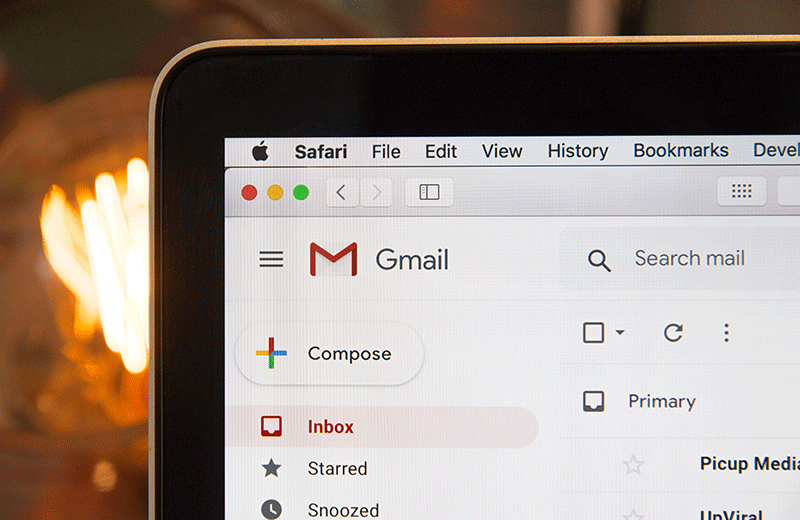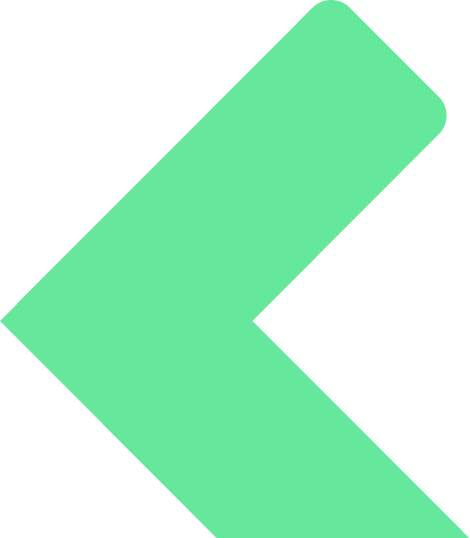Vous avez la possibilité de créer un compte d’essai gratuit pendant 14 jours. Vous y retrouverez toutes les fonctionnalités et pourrez tester vous-même de créer votre signature !
En moyenne, un salarié envoie 30 emails transactionnels par jour (radicati Group). La signature email est disponible à la fin de chacun des envois et représente la dernière impression que vous laissez à vos destinataires. Elle véhicule votre image de marque. Avoir une belle signature attire l’œil de vos destinataires, donne une image professionnelle à votre société et permet d’engager vos destinataires.
Elle est pourtant trop souvent délaissée et beaucoup d’entreprises n’exploitent pas son potentiel. Si vous souhaitez améliorer votre signature et avoir des exemples, vous êtes au bon endroit. Nous allons voir les règles à respecter pour avoir une signature efficace et professionnelle et vous donner des exemples.
Pourquoi créer une signature email de qualité ?
Le fait d’avoir une signature jolie et propre permet de véhiculer votre image de marque et donne un ton professionnel à vos emails. Je suis certaine que vous avez déjà du recevoir des emails sans signature ou avec uniquement un nom » Jean Tartempion ». Ce sont des signatures qui ne donnent pas envie, qui ne parlent à personne. Au contraire, une belle signature laisse une bonne image de votre entreprise et donne confiance.
Les emails transactionnels (les emails « one-to-one ») ont un taux d’ouverture proche de 100%. C’est un des rares moments où vous avez presque toute l’attention de votre destinataire. C’est donc une opportunité rêvée pour faire passer des messages, laisser une communication, parler d’une promotion… Le champ des possibles est large !
Comment faire une bonne signature email ?
Pour créer une « bonne » signature email, il y a quelques règles à respecter. Promis, ce n’est rien de très compliqué !
1 – Limiter la signature à 3 ou 4 lignes
Concernant les informations à ajouter dans sa signature, il faut aller à l’essentiel. L’importance est bien évidemment d’y ajouter vos coordonnées : nom / prénom / fonction / mobile / entreprise. La fonction peut-être optionnelle mais, de façon générale, c’est toujours bien de savoir le poste de l’expéditeur. Attention à ne pas mettre trop d’informations, 3 ou 4 lignes de texte sont largement suffisantes.
Voila un exemple de ce que ça peut donner à ce stade :
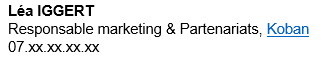
2 – Ajouter un peu de design
A ce niveau, votre signature email a le mérite d’exister certes mais on peut encore l’améliorer. L’objectif est d’y ajouter un peu de forme. Voici quelques idées :
- Ajouter des couleurs en prenant soin de prendre les codes de votre charte graphique pour avoir une communication uniforme. Attention à ne pas utiliser trop de couleurs au risque de rendre le message moins visible.
- Au niveau des typographies, notre conseil est plutôt de laisser une typographie « standard ». Tous les destinataires n’ont pas forcément vos typographies installées, elle sera donc dans tous les cas remplacée par une basique.
- Ajouter une photo professionnelle de l’interlocuteur. C’est toujours plus sympa de mettre un visage sur un nom et le fait de rajouter une photo inspire confiance. Attention ici à ajouter une photo professionnelle et de pas se laisser tenter par des photos plus « personnelles ».
- Ajouter les liens vers vos réseaux sociaux professionnels
En respectant tous les conseils, voici un exemple de signature email à ce stade :
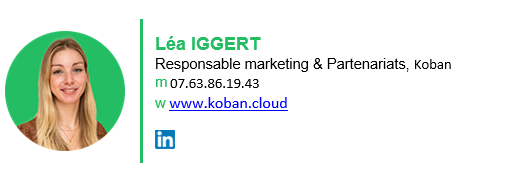
3 – Utiliser la signature comme un canal de communication
On est d’accord, à ce stade, votre signature est déjà bien avancée et véhicule une image professionnelle. Elle donne confiance à votre destinataire et permet de facilement vous identifier. Mais on peut aller (encore) plus loin. Comme nous l’avons précisé plus haut, l’email one-to-one représente l’un des canaux où vous avez le plus l’attention de vos destinataires. Pourquoi alors se priver de ce canal pour communiquer ? On peut alors imaginer des call-to-action ou même créer des bannières spécifiques. Le message peut-être différent en fonction de ce que vous souhaitez mettre en avant : un nouvel article de blog, un nouveau produit, un lancement, la mise en avant d’un évènement…
L’astuce Koban : La vraie question à se poser avant de décider du message à mettre en avant est de savoir à qui vous écrivez en majorité. Par exemple, si vous faites partie de l’équipe projet, vous envoyez des emails, le plus souvent, à des clients. Tandis que si vous êtes commercial, vous écrivez plus souvent à des prospects. Le message à mettre en avant n’est alors pas forcément le même !
Voila en pratique ce que ça peut donner au final :
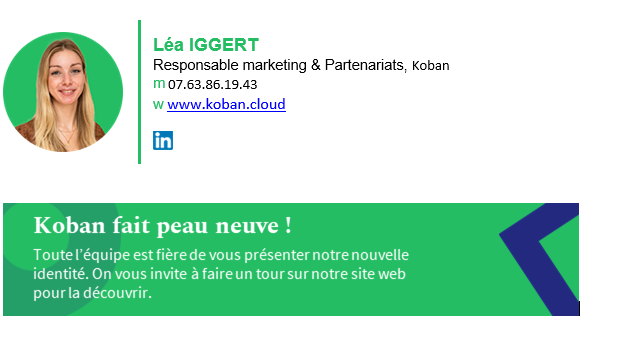
Comment mettre une signature email dans son CRM ?
Maintenant que l’on a toutes les clés pour créer une signature email de qualité, faut-il encore l’utiliser. On pense souvent à en créer une depuis sa service de messagerie (outlook, gmail…). Mais dans la pratique, ce n’est (plus) forcément le seul endroit par lequel les emails sont envoyés. Si vous utilisez un outil de gestion de la relation client (CRM), vous voyez certainement de quoi je parle.
Les commerciaux, les marketeurs, l’administration des ventes utilisent très certainement un outil tiers pour gérer la relation client et envoyer des emails. Par exemple, pour nos clients qui utilisent Koban, tous les emails partent du CRM pour envoyer des relances, des devis, des factures, des communications… Ces emails sont envoyés de la part de votre propre adresse email, la seule différence est que vous écrivez l’email depuis Koban au lieu de l’écrire depuis Outlook ou Gmail par exemple. Les avantages sont nombreux : utiliser un seul outil pour tout gérer et surtout garder l’historique sur une fiche de tous les emails qui ont été envoyés.
Il est donc évident que votre signature email doit se retrouver à la fin de tous les emails envoyés depuis votre CRM. Chez Koban, bonne nouvelle, l’ajout de votre signature se fait automatiquement à chaque email envoyé ! Pas besoin de penser à la rajouter manuellement, il suffit de la paramétrer (grâce à tous nos conseils ci-dessus) et hop il ne reste plus qu’à vous concentrer sur le contenu de l’email.
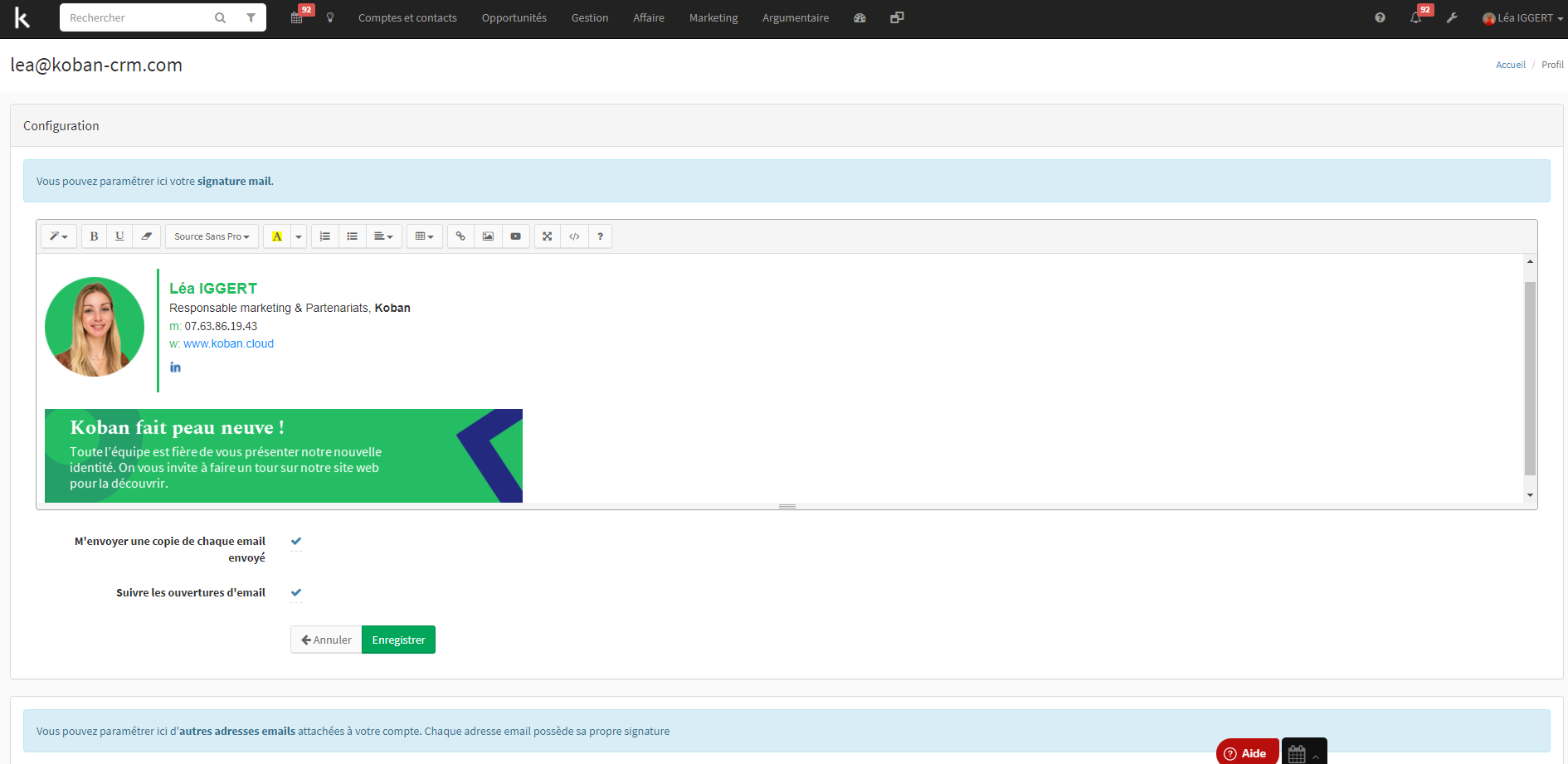
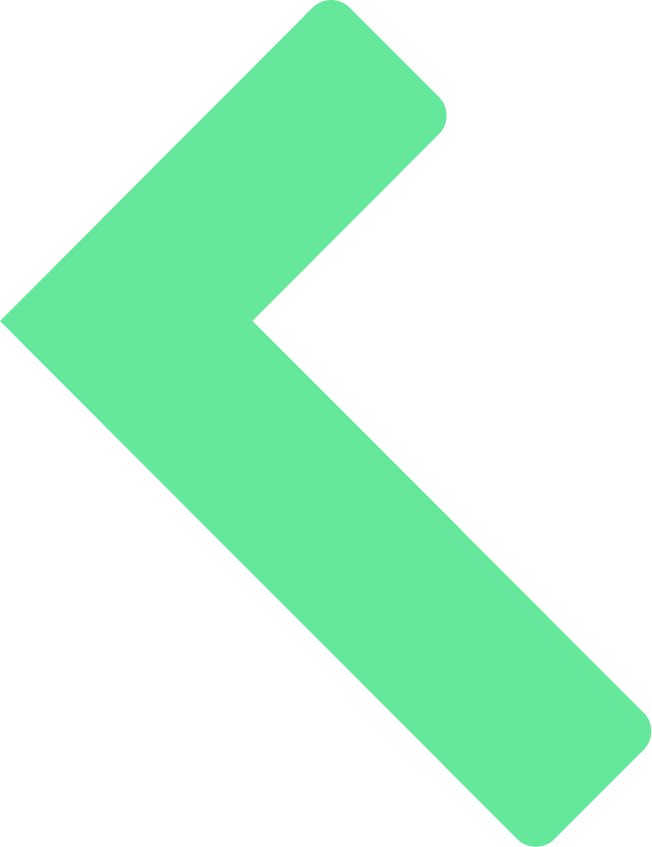

Léa IGGERT
Je partage mon temps chez Koban entre le web marketing et la gestion des partenariats. Vous m’avez peut-être déjà croisée lors d’un échange ou à travers un de nos contenus ! Je travaille sur la création de contenus, l’optimisation SEO, et la mise en place de campagnes pour renforcer notre visibilité et nos performances.
Toujours à l’affût des tendances et des outils innovants, je m’assure que chaque projet marketing contribue à la croissance et à l’impact de Koban.